长安汽车考勤机客户端工具使用说明
考勤机软件说明书范本

考勤机软件说明书范本1. 引言本文档是关于考勤机软件的说明书范本,用于向用户介绍和指导如何使用考勤机软件。
本文档包含有关软件安装、设备设置、功能操作和故障排除等方面的信息。
请仔细阅读本文档,以便更好地使用考勤机软件。
2. 软件安装在开始使用考勤机软件之前,您需要按照以下步骤进行软件安装:1.下载软件安装包。
您可以从我们的官方网站或者其他授权渠道获取软件安装包。
2.运行安装程序。
双击安装包文件,按照提示完成软件的安装过程。
3.启动软件。
安装完成后,在桌面上找到软件图标,双击打开软件。
3. 设备设置在使用考勤机软件之前,您需要正确设置与软件配套的考勤机设备。
以下是设备设置的步骤:1.连接设备。
使用提供的连接线将考勤机与电脑或网络连接。
2.电源接入。
将考勤机插入电源插座,并确保电源正常连接。
3.设备配置。
根据软件提供的说明书,按照要求进行设备配置,包括时间、联网方式等设置。
4. 功能操作考勤机软件提供了多项实用的功能,以满足不同用户的需求。
以下是常用功能的操作说明:4.1 考勤记录查询您可以使用考勤机软件查询员工的考勤记录,以便监控员工的出勤情况和统计考勤数据。
以下是操作步骤:1.打开考勤机软件。
双击桌面上的软件图标,启动软件。
2.登录账号。
如果有登录功能,请输入您的账号和密码,点击登录按钮。
3.选择考勤记录查询功能。
在软件界面中找到相应的菜单或按钮,点击进入考勤记录查询界面。
4.输入查询条件。
选择要查询的员工、日期范围等条件,点击查询按钮。
5.查看考勤记录。
系统会显示查询结果,您可以查看员工的考勤记录,并进行导出或打印等操作。
4.2 考勤数据分析考勤机软件还提供了数据分析功能,可以对考勤数据进行统计和分析,以便更好地了解员工的工作情况。
以下是操作步骤:1.打开考勤机软件。
2.登录账号。
3.选择数据分析功能。
4.选择要分析的指标和条件。
5.进行数据分析。
系统会根据您的选择进行数据统计和分析,并提供相应的图表和报表。
考勤管理系统操作手册

考勤管理系统操作手册1. 系统介绍考勤管理系统是一种用于管理和记录员工出勤情况的软件系统。
它可以帮助企业准确地记录员工的上下班时间、请假和加班情况,提高考勤数据的准确性和统计的效率。
2. 登录系统使用考勤管理系统前,首先需要登录系统。
登录系统的步骤如下:1.在浏览器中打开考勤管理系统的网址。
2.在登录页面输入用户名和密码。
3.点击登录按钮,进入系统首页。
注意:如果忘记了密码,可以点击“忘记密码”链接,按照页面提示进行找回密码的操作。
3. 主页登录成功后,进入系统的主页。
主页提供了一些常用的功能和信息,包括:•上班打卡按钮:点击此按钮可以记录员工的上班时间。
•下班打卡按钮:点击此按钮可以记录员工的下班时间。
•请假申请:点击此按钮可以进入请假申请页面,填写请假相关信息并提交申请。
•加班申请:点击此按钮可以进入加班申请页面,填写加班相关信息并提交申请。
•考勤统计信息:系统会根据员工的打卡记录和请假、加班的情况,自动生成考勤统计信息,包括迟到次数、早退次数、缺勤次数等。
4. 打卡记录系统会自动记录员工的上班打卡和下班打卡时间,并在主页上展示最近一次的打卡记录。
如果有需要,员工可以查看自己的全部打卡记录,具体操作如下:1.在主页或任何其他页面,点击顶部导航栏中的“打卡记录”链接。
2.进入打卡记录页面,系统会显示员工的全部打卡记录,包括日期、上班打卡时间和下班打卡时间。
5. 请假申请如果员工需要请假,可以在系统中提交请假申请。
请假申请的步骤如下:1.在系统主页,点击“请假申请”按钮。
2.进入请假申请页面,填写请假事由、请假日期等相关信息。
3.提交请假申请。
注意:请假申请需要经过上级审批,所以请及时提交申请。
6. 加班申请员工可以在系统中提交加班申请。
加班申请的步骤如下:1.在系统主页,点击“加班申请”按钮。
2.进入加班申请页面,填写加班事由、加班日期等相关信息。
3.提交加班申请。
注意:加班申请也需要经过上级审批。
考勤使用说明书
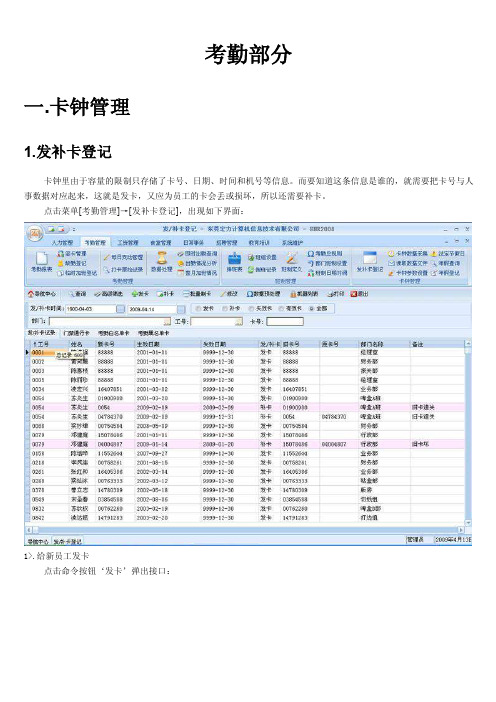
考勤部分一.卡钟管理1.发补卡登记卡钟里由于容量的限制只存储了卡号、日期、时间和机号等信息。
而要知道这条信息是谁的,就需要把卡号与人事数据对应起来,这就是发卡,又应为员工的卡会丢或损坏,所以还需要补卡。
点击菜单[考勤管理]→[发补卡登记],出现如下界面:1>.给新员工发卡点击命令按钮‘发卡’弹出接口:输入工号、新卡号、生效时间,然后按‘确定’按钮即可。
注意:这里的生效日期的时间最好只要日期,把具体时间给去掉.如上图的生效日期做好是”2009-04-06”,这样做的好处就是避免”2009-04-06”那天一早员工就上班,而造成刷卡无效.2>.补卡步骤如发卡, 点击命令按钮‘补卡’弹出接口:3>.数据预处理有时由于时间关系,还没有录入人事资料就要把卡发到员工手中使用。
这样在转换文本文件(读取数据文件)时就不能使打卡数据与人事资料对应起来。
解决问题的方法就是在录入人事资料并发卡后进行打卡数据预处理(注意发卡的生效时间必须在员工用卡之之前)。
例如:对于给员工发错卡(如原本正确的卡号为032187,却错误的录入为032178,在使用一段时间后,才发现此员工没有任何打卡记录)对于这种情况,在补卡后(注意补卡的生效时间)必须进行打卡数据预处理,以便让电脑正确的将他原来的打卡记录与他的人事资料对应起来。
点击按钮:,等系统自动处理完即可.4>.考勤白名单考勤白名单就是把人员的姓名,工号等信息下载到机器里边,这样员工在刷卡时机器就会显示相应员工的工号,姓名,卡号等.点击”考勤白名单卡”具体操作如下图:先点”机器列表”按钮,就是把名单下载到指定的机器里边.再点”添加”按钮,默认选择为”发/补卡记录列表”最后点确定,系统会自动下载白名单到机器里边.若要下载单个的名单,则可以选择”录入卡号”,再分别输入”卡号”,”姓名”即可.5>考勤黑名单具体操作同上,只是这个是为了限制某些卡不可在指定的卡钟上刷卡而设置的,前提条件是卡钟本身要设置”卡钟识别黑名单”.6>门禁通行具体操作同上,只是这里是为了方便门禁通行而设置的模块.建议门禁通行名单不在此处设置,一般都在指定的接口软件来操作.2.卡钟参数设置点击[考勤管理]→[卡钟参数据设置] 如下图:可以在其中设置文本文件存放目录、备份目录、数据格式(通常是为了适应不用的考勤机器而设置的)、电脑com口,考勤卡钟类型, 门禁卡钟类型, 饭堂卡钟类型以及机号机器用途,波特率,IP地址,通讯类型等。
考勤机操作说明
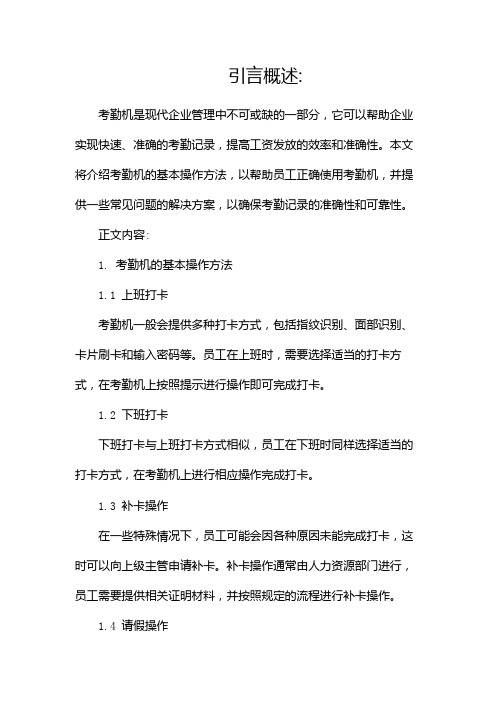
引言概述:考勤机是现代企业管理中不可或缺的一部分,它可以帮助企业实现快速、准确的考勤记录,提高工资发放的效率和准确性。
本文将介绍考勤机的基本操作方法,以帮助员工正确使用考勤机,并提供一些常见问题的解决方案,以确保考勤记录的准确性和可靠性。
正文内容:1. 考勤机的基本操作方法1.1 上班打卡考勤机一般会提供多种打卡方式,包括指纹识别、面部识别、卡片刷卡和输入密码等。
员工在上班时,需要选择适当的打卡方式,在考勤机上按照提示进行操作即可完成打卡。
1.2 下班打卡下班打卡与上班打卡方式相似,员工在下班时同样选择适当的打卡方式,在考勤机上进行相应操作完成打卡。
1.3 补卡操作在一些特殊情况下,员工可能会因各种原因未能完成打卡,这时可以向上级主管申请补卡。
补卡操作通常由人力资源部门进行,员工需要提供相关证明材料,并按照规定的流程进行补卡操作。
1.4 请假操作员工如果需要请假,可以向上级主管提交请假申请。
申请请假时,员工需要提供请假时间、请假原因以及相关证明材料。
请假申请将由上级主管进行批准,并在考勤机上进行相应设置。
1.5 加班操作在工作中,有时员工需要加班完成任务。
加班时,员工需要提前向上级主管提交加班申请,并按照规定的流程进行加班打卡操作。
加班打卡方式与上班打卡方式相同,只是时间和标记有所区别。
2. 考勤机的常见问题及解决方案2.1 考勤机无法正常启动如果考勤机无法正常启动,首先需要检查设备是否连接正常,并确认电源是否正常。
如果问题仍然存在,可以尝试重启设备或联系技术支持人员进行检修。
2.2 考勤记录出现错误如果考勤记录出现错误,可以先尝试重新打卡操作,或者联系管理员进行处理。
管理员可以查看考勤记录和系统日志,分析错误原因并进行修复。
2.3 考勤机无法读取指纹或面部信息如果考勤机无法读取指纹或面部信息,首先需要清洁传感器表面,确保没有灰尘或污渍影响识别。
如果问题仍然存在,可以尝试重新注册指纹或面部信息,并确保注册时按照正确的姿势进行。
考勤软件使用说明
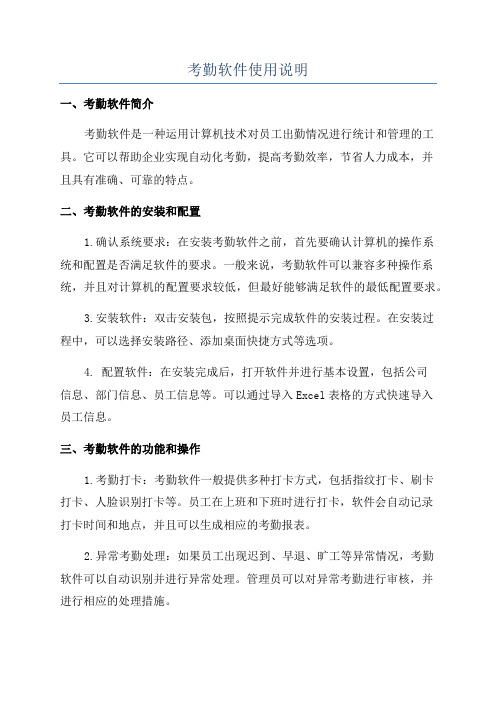
考勤软件使用说明一、考勤软件简介考勤软件是一种运用计算机技术对员工出勤情况进行统计和管理的工具。
它可以帮助企业实现自动化考勤,提高考勤效率,节省人力成本,并且具有准确、可靠的特点。
二、考勤软件的安装和配置1.确认系统要求:在安装考勤软件之前,首先要确认计算机的操作系统和配置是否满足软件的要求。
一般来说,考勤软件可以兼容多种操作系统,并且对计算机的配置要求较低,但最好能够满足软件的最低配置要求。
3.安装软件:双击安装包,按照提示完成软件的安装过程。
在安装过程中,可以选择安装路径、添加桌面快捷方式等选项。
4. 配置软件:在安装完成后,打开软件并进行基本设置,包括公司信息、部门信息、员工信息等。
可以通过导入Excel表格的方式快速导入员工信息。
三、考勤软件的功能和操作1.考勤打卡:考勤软件一般提供多种打卡方式,包括指纹打卡、刷卡打卡、人脸识别打卡等。
员工在上班和下班时进行打卡,软件会自动记录打卡时间和地点,并且可以生成相应的考勤报表。
2.异常考勤处理:如果员工出现迟到、早退、旷工等异常情况,考勤软件可以自动识别并进行异常处理。
管理员可以对异常考勤进行审核,并进行相应的处理措施。
3.请假管理:员工在需要请假的情况下,可以通过考勤软件进行请假申请,包括事假、病假、婚假等。
请假申请需要经过上级审核后才能生效,并且请假信息会被记录在考勤系统中。
4.考勤报表生成:考勤软件可以根据打卡记录生成各种考勤报表,包括出勤报表、迟到早退报表、工时报表等。
这些报表可以帮助企业进行人力资源管理和薪资结算,提高管理效率。
5.数据统计与分析:考勤软件还可以对员工的考勤数据进行统计和分析,包括迟到次数、请假次数、缺勤次数等。
管理员可以根据这些数据进行绩效考核和奖惩管理,提高员工的工作积极性。
四、考勤软件的优势和注意事项1.优势:-提高考勤效率,节省人力成本。
-准确、可靠,避免考勤数据的错误和丢失。
-方便管理,实时监控员工的考勤情况。
考勤机操作手册__简易版
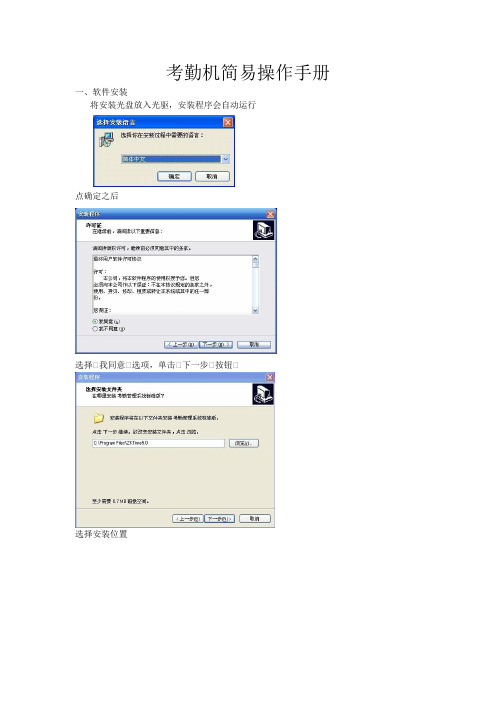
考勤机简易操作手册一、软件安装将安装光盘放入光驱,安装程序会自动运行点确定之后选择⃩我同意⃪选项,单击⃩下一步⃪按钮选择安装位置打勾联机指纹采集器驱动程序,指纹考勤管理程序,点击下一步。
下一步下一步下一步点击完成。
二、用户数据导入运行考勤管理程序【考勤管理系统标准版】点击下图中人员维护按钮点击导入按钮点击下图“导入”点击下图中源文件路径按钮如下图所示选择之前编辑好的用户信息数据表格test0001.xls,点击下一步如下图所示,点击向右蓝色箭头。
如下图,点击执行E下一步,选择是。
点击保存。
完成用户数据导入,说明用户数据导入文件李崇刚处提供。
三、考勤数据导入两种方式导入考勤机数据,1通过远程下载考勤机数据,前提是保证网络连通。
2通过U盘导入。
1、通过远程下载考勤机数据设备管理软件要从设备中下载数据时,需要与设备建立通讯,因此首先将要连接的设备添加到系统中,输入相应的连接参数,连接机器后进行数据的上传与下载。
如上图,设置好设备属性,一般都已经设置好,如果没有设置电话沟通,进行远程指导。
如上图,鼠标点击右键,在菜单中选择从设备下载记录,完成记录数据下载。
2、通过U盘方式导入考勤数据首先在考勤机设备上将考勤数据下载到准备好的U盘中,如下操作操作说明1)将U盘插入指纹机的U SB 接口中。
2)通过“▲/▼”键选择下载考勤数据。
按确认键确认,进行考勤数据下载操作,设备提示“正在下载数据,请稍候……”,直到设备提示“下载考勤数据成功”。
3)按“ESC”退回初始界面,将U盘拔出,在U盘中将会保存X_attlog.dat注:以上几步操作是在考勤机上来完成的。
接下来,在考勤管理软件中,选择数据菜单中USB闪盘管理下图中选择第三项彩屏机下图选择导入记录数据至电脑,点击选择【确定】点击【确定】完成用户考勤记录数据导入。
四、用户考勤数据分析导出。
完成用户数据及用户考勤记录数据导入之后,可以进行用户出勤数据分析导出。
如下图,点击【出勤记录】弹出如下对话框,在【部门】和【员工】及【起止时间】选项栏选择好之后,点击【查询】按钮,可以将这些考勤记录数据以excel表格形式导出。
考勤机软件说明书范本
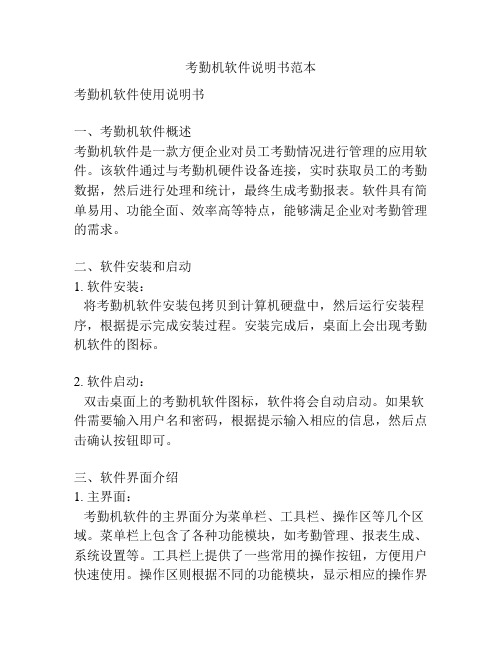
考勤机软件说明书范本考勤机软件使用说明书一、考勤机软件概述考勤机软件是一款方便企业对员工考勤情况进行管理的应用软件。
该软件通过与考勤机硬件设备连接,实时获取员工的考勤数据,然后进行处理和统计,最终生成考勤报表。
软件具有简单易用、功能全面、效率高等特点,能够满足企业对考勤管理的需求。
二、软件安装和启动1. 软件安装:将考勤机软件安装包拷贝到计算机硬盘中,然后运行安装程序,根据提示完成安装过程。
安装完成后,桌面上会出现考勤机软件的图标。
2. 软件启动:双击桌面上的考勤机软件图标,软件将会自动启动。
如果软件需要输入用户名和密码,根据提示输入相应的信息,然后点击确认按钮即可。
三、软件界面介绍1. 主界面:考勤机软件的主界面分为菜单栏、工具栏、操作区等几个区域。
菜单栏上包含了各种功能模块,如考勤管理、报表生成、系统设置等。
工具栏上提供了一些常用的操作按钮,方便用户快速使用。
操作区则根据不同的功能模块,显示相应的操作界面。
2. 考勤记录界面:在考勤记录界面,用户可以查看员工的考勤记录,包括考勤时间、考勤状态等信息。
用户可以根据条件设置筛选条件来查找特定的考勤记录,并且可以导出考勤数据到Excel表格中。
3. 报表生成界面:在报表生成界面,用户可以选择生成不同类型的考勤报表,如考勤汇总表、迟到早退报表等。
用户可以根据需要选择生成报表的时间段、部门等条件,软件会根据设置生成相应的报表。
4. 系统设置界面:在系统设置界面,用户可以进行一些系统参数的设置,如考勤规则设置、假期设置等。
用户可以根据企业的实际情况进行相应的设置,以满足考勤管理的需求。
四、软件功能使用方法1. 员工信息管理:在员工信息管理功能模块,用户可以添加、修改、删除员工的基本信息。
用户可以根据员工的姓名、工号等信息进行查询,并对查询结果进行修改和删除。
同时,软件还支持导入员工信息的功能,用户可以将员工信息导入到软件中,方便快速添加员工。
2. 考勤记录查询:在考勤记录查询功能模块,用户可以查询员工的考勤记录。
考勤机使用说明及详细步骤
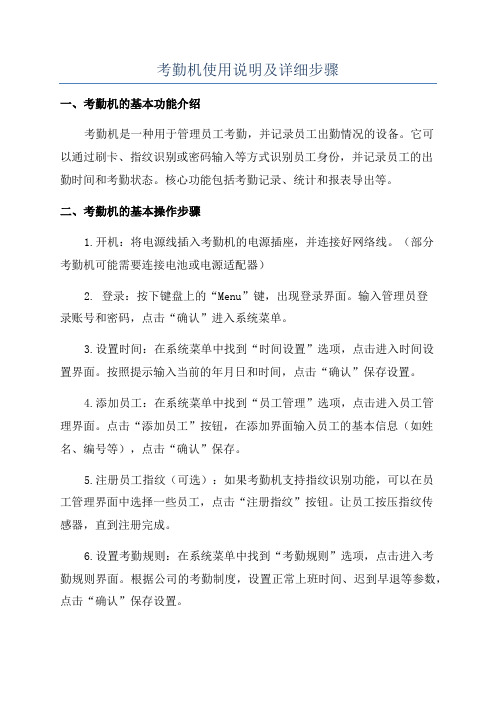
考勤机使用说明及详细步骤一、考勤机的基本功能介绍考勤机是一种用于管理员工考勤,并记录员工出勤情况的设备。
它可以通过刷卡、指纹识别或密码输入等方式识别员工身份,并记录员工的出勤时间和考勤状态。
核心功能包括考勤记录、统计和报表导出等。
二、考勤机的基本操作步骤1.开机:将电源线插入考勤机的电源插座,并连接好网络线。
(部分考勤机可能需要连接电池或电源适配器)2. 登录:按下键盘上的“Menu”键,出现登录界面。
输入管理员登录账号和密码,点击“确认”进入系统菜单。
3.设置时间:在系统菜单中找到“时间设置”选项,点击进入时间设置界面。
按照提示输入当前的年月日和时间,点击“确认”保存设置。
4.添加员工:在系统菜单中找到“员工管理”选项,点击进入员工管理界面。
点击“添加员工”按钮,在添加界面输入员工的基本信息(如姓名、编号等),点击“确认”保存。
5.注册员工指纹(可选):如果考勤机支持指纹识别功能,可以在员工管理界面中选择一些员工,点击“注册指纹”按钮。
让员工按压指纹传感器,直到注册完成。
6.设置考勤规则:在系统菜单中找到“考勤规则”选项,点击进入考勤规则界面。
根据公司的考勤制度,设置正常上班时间、迟到早退等参数,点击“确认”保存设置。
7.打卡:员工在上班时,使用自己的卡片或指纹进行刷卡或指纹识别。
系统会记录该员工的出勤时间和考勤状态。
8.查询考勤记录:在系统菜单中找到“考勤记录”选项,点击进入考勤记录界面。
可以按日期、员工编号等条件进行查询,并查看具体的考勤记录。
9.统计考勤数据:在系统菜单中找到“考勤统计”选项,点击进入考勤统计界面。
根据需求选择不同的统计维度(如按月、按部门等),点击“确认”生成考勤统计报表。
10.导出报表:在考勤统计界面中点击“导出报表”按钮,选择导出的格式和存储路径,点击“确认”开始导出。
三、注意事项1.考勤机的设置和操作需要有管理员权限的人员来进行,确保数据的准确和安全。
2.员工的信息和考勤规则需要提前导入到系统中,以确保考勤机能够正确记录和判断。
考勤软件简单使用说明
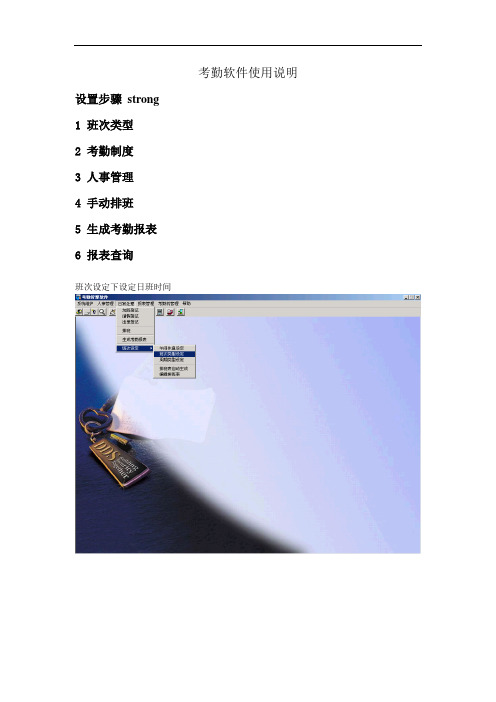
考勤软件使用说明设置步骤strong
1 班次类型
2 考勤制度
3 人事管理
4 手动排班
5 生成考勤报表
6 报表查询
班次设定下设定日班时间
设定考勤制度
班次设定下排版
选择需排班的月份,选择全部人员,保存即可
班次设定下生成考勤报表
在报表查询下可以查询各种报表
详细的使用说明请阅读说明书
网络考勤软件
打开IE浏览器,键入http://考勤服务器的IP地址/webcheck/index.htm,输入用户名和密码即可进入,用户名SA 密码SA
门禁实现出入都计入考勤方法1.打开考勤软件,考勤机管理---考勤机初始化
2.点击功能---控制台
考勤系统软件考勤表说明书
1.日常处理---排班---公司
先对系统进行排班,如果某月有节假日,需要按照公司规定对排班进行修改。
2.日常处理---生成考勤报表
3.报表管理---公司出勤汇总
①
②
③。
考勤管理软件操作步骤

1、录制指纹:进入菜单—用户管理—新增用户(工号、姓名、指纹、密码、管理权限)--
保存。
2、删除用户:进入菜单—用户管理—管理用户—选择要删除的用户—M\OK—删除用户。
3、U盘下载:把U盘插到考勤机上,进入菜单—U盘下载—下载数据—下载考勤记录—下
载用户数据。
4、上传数据:把U盘插到电脑上,打开软件—数据—USB闪盘管理—彩屏机(第三项)--
确定—导入用户数据至电脑—从U盘导入用户数据—确定。
导入记录数据至电脑—从U 盘导入记录—确定。
5、出勤记录:选择总公司全部人员—设置要查看的起止时间—查询—预览—打印。
6、统计报表:选择总公司全部人员—设置要查看的起止时间—查询计算—报表预览(考勤
统计总表)(员工上下班时间表)--打印。
7、时间设置:打开软件,时间短维护—设置上下班时间—保存。
A8_V6.0企业版产品插件C1+考勤套件操作说明手册
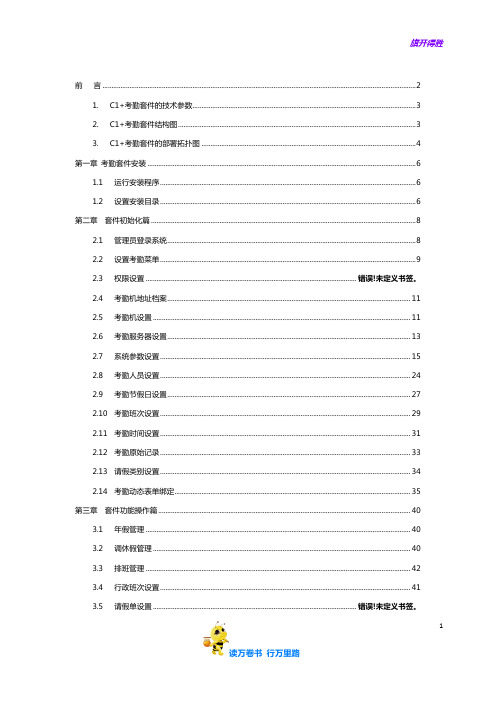
前言 (2)1. C1+考勤套件的技术参数 (3)2. C1+考勤套件结构图 (3)3. C1+考勤套件的部署拓扑图 (4)第一章考勤套件安装 (6)1.1 运行安装程序 (6)1.2 设置安装目录 (6)第二章套件初始化篇 (8)2.1 管理员登录系统 (8)2.2 设置考勤菜单 (9)2.3 权限设置 ..................................................................................................................... 错误!未定义书签。
2.4 考勤机地址档案 (11)2.5 考勤机设置 (11)2.6 考勤服务器设置 (13)2.7 系统参数设置 (15)2.8 考勤人员设置 (24)2.9 考勤节假日设置 (27)2.10 考勤班次设置 (29)2.11 考勤时间设置 (31)2.12 考勤原始记录 (33)2.13 请假类别设置 (34)2.14 考勤动态表单绑定 (35)第三章套件功能操作篇 (40)3.1 年假管理 (40)3.2 调休假管理 (40)3.3 排班管理 (42)3.4 行政班次设置 (41)3.5 请假单设置................................................................................................................. 错误!未定义书签。
13.6 销假单设置................................................................................................................. 错误!未定义书签。
3.7 外出单设置................................................................................................................. 错误!未定义书签。
长安汽车考勤机客户端工具使用说明
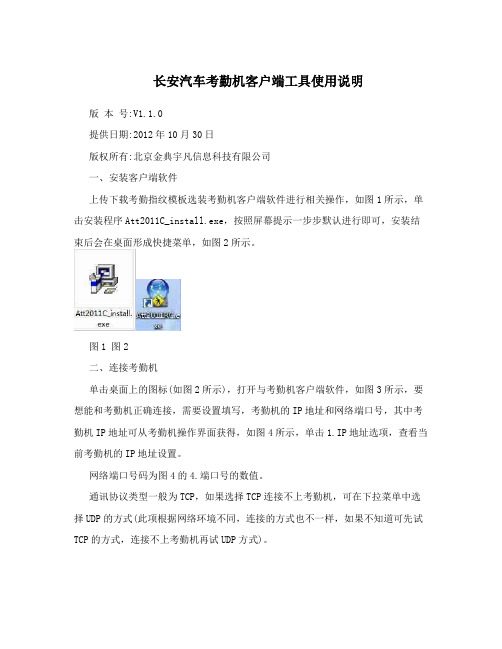
长安汽车考勤机客户端工具使用说明版本号:V1.1.0提供日期:2012年10月30日版权所有:北京金典宇凡信息科技有限公司一、安装客户端软件上传下载考勤指纹模板选装考勤机客户端软件进行相关操作,如图1所示,单击安装程序Att2011C_install.exe,按照屏幕提示一步步默认进行即可,安装结束后会在桌面形成快捷菜单,如图2所示。
图1 图2二、连接考勤机单击桌面上的图标(如图2所示),打开与考勤机客户端软件,如图3所示,要想能和考勤机正确连接,需要设置填写,考勤机的IP地址和网络端口号,其中考勤机IP地址可从考勤机操作界面获得,如图4所示,单击1.IP地址选项,查看当前考勤机的IP地址设置。
网络端口号码为图4的4.端口号的数值。
通讯协议类型一般为TCP,如果选择TCP连接不上考勤机,可在下拉菜单中选择UDP的方式(此项根据网络环境不同,连接的方式也不一样,如果不知道可先试TCP的方式,连接不上考勤机再试UDP方式)。
图3图4 三、上传指纹模板正确连接考勤机后,会出现如图5所示界面,单击左下方的【读取员工列表】按钮,显示当前考勤机中所登记的人员信息,点选每个人员信息前的选择框,确定需要上传的信息(如果一个人员登记多枚指纹,会出现该人多条记录,需要全部选中该人的记录),然后单击右下方的【备份上传人员指纹模板到服务器】按钮,开始上传数据,当提示信息条消失后,上传操作完成。
通过信息条上的信息,可以了解上传数据的条数。
图5四、下载指纹模板及设置管理员如果想把服务器上的长安区域管理人员的信息下载到各经销商的考勤机上,可通过下载指纹模板的方式进行,如图6所示,在上部的员工编号栏内写入要下载的人员编号(下载多人用英文逗号隔开个人的员工编号即可),单击右侧的【下发用户信息到考勤机】即可。
, 如果该名员工具有考勤机管理权限,在下载指纹模板时,将自动注册为考勤机管理员;, 员工的考勤机管理权限是在培训系统中由系统管理人员进行分配和取消的;, 当在系统取消了该名员工的考勤机管理员的权限后,需在考勤机客户端重新下发该人的信息(更新数据)方可生效;一般用于长安区域人员调动或离职时,新调动过来人员或新员工在下发自己指纹模板时,需要同时更新原来人员的信息。
考勤机使用操作说明书
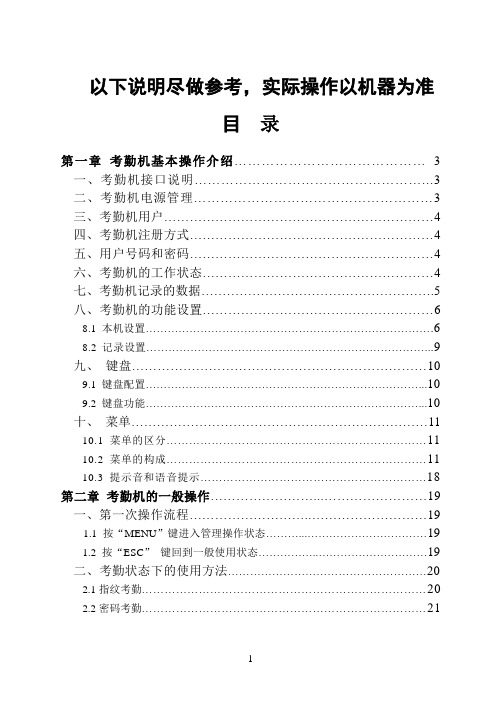
以下说明尽做参考,实际操作以机器为准目录第一章考勤机基本操作介绍 (3)一、考勤机接口说明 (3)二、考勤机电源管理 (3)三、考勤机用户 (4)四、考勤机注册方式 (4)五、用户号码和密码 (4)六、考勤机的工作状态 (4)七、考勤机记录的数据 (5)八、考勤机的功能设置 (6)8.1本机设置 (6)8.2记录设置 (9)九、键盘 (10)9.1键盘配置 (10)9.2键盘功能 (10)十、菜单 (11)10.1 菜单的区分 (11)10.2 菜单的构成 (11)10.3 提示音和语音提示 (18)第二章考勤机的一般操作 (19)一、第一次操作流程 (19)1.1按“MENU”键进入管理操作状态 (19)1.2 按“ESC”键回到一般使用状态 (19)二、考勤状态下的使用方法 (20)2.1指纹考勤 (20)2.2密码考勤 (21)第三章考勤机的管理者操作方法 (23)一、管理者操作状态的操作步骤 (23)二、用户管理 (24)2.1 注册用户 (25)2.2 删除用户 (32)2.3 数据下载 (32)2.4 查询出入记录 (33)2.5 查询管理记录 (35)2.6删除全部记录 (36)三、高级设置 (37)3.1 本机设置 (38)3.2 记录设置 (42)四、信息查询 (45)第四章附件 (46)一、按手指时的注意事项 (46)二、软件使用许可证协议 (47)三、常见问题解答 (49)关于涉及人权隐私方面的声明 (51)第五章快速安装指南 (52)启动和关闭指纹机 (52)与电脑联机 (52)注册指纹 (55)删除指纹 (55)包装内配件的完整性 (56)第六章扩展功能 (57)一、考勤记录查询功能 (57)二、扩展接口 (59)第一章考勤机基本操作介绍一、考勤机接口说明指纹考勤机的通讯方式有三种:RS232、RS485、TCP/IP,这三种通讯方式都通过指纹机的RJ45接口通讯,如下图所示:注意:TCP/IP通讯功能为非标配功能,视具体机型而定二、考勤机上电源管理①按一次考勤机上的电源开关键,则开机并进入正常工作状态(考勤状态)。
考勤机使用说明及详细步骤
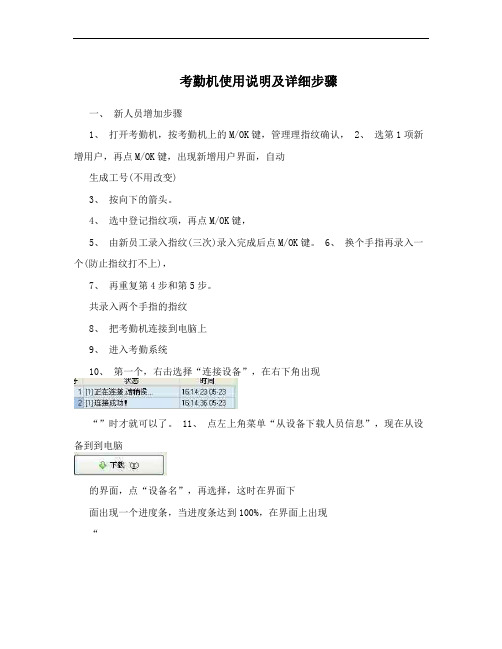
考勤机使用说明及详细步骤一、新人员增加步骤1、打开考勤机,按考勤机上的M/OK键,管理理指纹确认,2、选第1项新增用户,再点M/OK键,出现新增用户界面,自动生成工号(不用改变)3、按向下的箭头。
4、选中登记指纹项,再点M/OK键,5、由新员工录入指纹(三次)录入完成后点M/OK键。
6、换个手指再录入一个(防止指纹打不上),7、再重复第4步和第5步。
共录入两个手指的指纹8、把考勤机连接到电脑上9、进入考勤系统10、第一个,右击选择“连接设备”,在右下角出现“”时才就可以了。
11、点左上角菜单“从设备下载人员信息”,现在从设备到到电脑的界面,点“设备名”,再选择,这时在界面下面出现一个进度条,当进度条达到100%,在界面上出现“”时下载完成,关闭界面12、在菜单上找到“”这个按钮,点“人员维护”,再打开的界面的左边点“总公司”,选择找到录入指纹时的编号,再界面姓名栏更改一下姓名,界面如下“”只更改姓”按钮,然后关闭名,其他不变,然后点菜单栏中的“界面13、点左边“”按钮,打开“从电脑到设备”界面,然后点“总公司”在其右边出现所有登记的号码,然后找到刚刚登记号码,点一下号码前面的“”去掉对号,然后点“”再点“”当上面的进度条达到100%时完成,出现以下界面“”,然后关闭本界面。
14、完成新人员信息的录入。
二、考勤记录导出步骤:1、选将考勤机与电脑连接2、进入考勤系统3、选择第1个设备,右击,从菜单中“连接设备”在界面右下角出现“”4、点左边菜单中的“”,出现“”当数据达到100%时下载完成5、点菜单中的“”按钮,从出现的界面中,“”选择员工和起止时间,点右边的“”按钮,然后点“”点“统计结果明细情况”,点“”再出现有界面上点“确认”,出现保存界面,选择个位置,点“保存”6、然后把导出的文件和考勤表一并发至人力资源部。
考勤软件使用说明
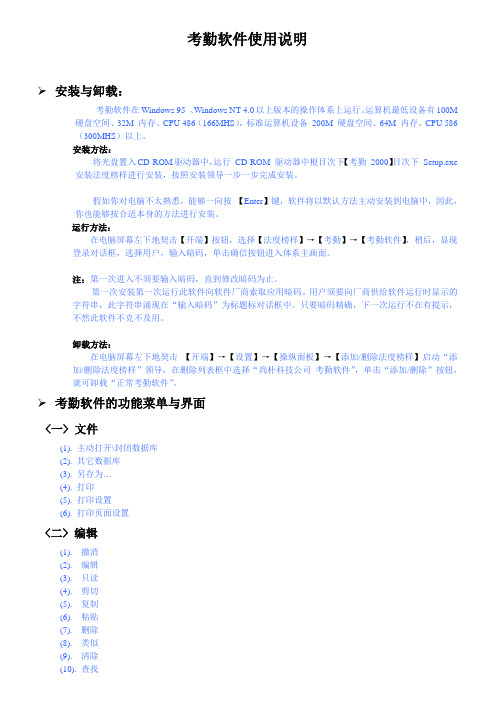
考勤软件使用说明➢安装与卸载:考勤软件在Windows 95 、Windows NT 4.0以上版本的操作体系上运行。
运算机最低设备有100M 硬盘空间、32M 内存、CPU 486(166MHS),标准运算机设备200M 硬盘空间、64M 内存、CPU 586(300MHS)以上。
安装方法:将光盘置入CD-ROM驱动器中,运行CD-ROM 驱动器中根目次下【考勤_2000】目次下Setup.exe 安装法度榜样进行安装,按照安装领导一步一步完成安装。
假如你对电脑不太熟悉,能够一向按【Enter】键,软件将以默认方法主动安装到电脑中,因此,你也能够按合适本身的方法进行安装。
运行方法:在电脑屏幕左下地契击【开端】按钮,选择【法度榜样】→【考勤】→【考勤软件】,稍后,显现登录对话框,选择用户,输入暗码,单击确信按钮进入体系主画面。
注:第一次进入不须要输入暗码,直到修改暗码为止。
第一次安装第一次运行此软件向软件厂商索取应用暗码。
用户须要向厂商供给软件运行时显示的字符串,此字符串涌现在“输入暗码”为标题标对话框中。
只要暗码精确,下一次运行不在有提示,不然此软件不克不及用。
卸载方法:在电脑屏幕左下地契击【开端】→【设置】→【操纵面板】→【添加/删除法度榜样】启动“添加/删除法度榜样”领导,在删除列表框中选择“尚朴科技公司考勤软件”,单击“添加/删除”按钮,就可卸载“正常考勤软件”。
➢考勤软件的功能菜单与界面<一> 文件(1). 主动打开\封闭数据库(2). 其它数据库(3). 另存为…(4). 打印(5). 打印设置(6). 打印页面设置<二> 编辑(1). 撤消(2). 编辑(3). 只读(4). 剪切(5). 复制(6). 粘贴(7). 删除(11). 查找下一个(12). 添加新记录(13). 删除当前记录(14). 第一个记录(15). 前一个记录(16). 下一个记录(17). 最后一个记录(18). 全选<三> 查询(1). 原始刷卡数据(2). 正常考勤日报表(3). 正常考勤月报表(4). 正常考勤日月对比<四> 考勤(1). 考勤规矩(2). 选择日期(2). 正常考勤<五> 数据库(1). 读取考勤数据(2). 添加刷卡数据(3). 假日设置(4). 部分材料(5). 职工材料(6). 告假类别(7). 告假挂号(8). 出差挂号(9), 加班挂号(10). 清空数据表<六> 设置(1). 用户设置(2). 字体(3). 背景色彩(4). 选择背景丹青<七> 选项(1). 状况条(2). 背景图案<八> 窗口 (对多子窗口操作)(1). 增长级联(2). 程度平铺(3). 垂直平铺(4). 分列图标(1)主窗口(2)读取考勤数据(3)原始刷卡数据查询(5)正常考勤月报表(7)部分材料(9)正常考勤本软件是对“门禁软件”猎取的刷卡数据进行处理。
考勤机操作说明

考勤机操作说明考勤机操作说明1、介绍考勤机是一种用于统计员工工作时间的设备,可以准确记录员工的上下班打卡信息,提高考勤管理效率。
本文档旨在提供对考勤机的详细操作说明,以帮助用户正确使用考勤机。
2、考勤机功能2.1 员工信息管理2.1.1 添加员工2.1.2 编辑员工信息2.1.3 删除员工2.2 打卡记录管理2.2.1 查看打卡记录2.2.2 导出打卡记录2.2.3 清除打卡记录2.3 考勤设置2.3.1 设置上班时间2.3.2 设置加班规则2.3.3 考勤异常处理2.4 考勤报表2.4.1 考勤报表2.4.2 导出考勤报表3、操作步骤3.1 员工信息管理3.1.1 添加员工1、打开考勤机管理系统2、进入员工信息管理页面3、“添加员工”按钮4、输入员工信息(包括姓名、工号、部门等)5、“确认”按钮保存员工信息3.1.2 编辑员工信息1、打开考勤机管理系统2、进入员工信息管理页面3、找到需要编辑的员工信息4、“编辑”按钮5、修改员工信息6、“确认”按钮保存修改后的员工信息 3.1.3 删除员工1、打开考勤机管理系统2、进入员工信息管理页面3、找到需要删除的员工信息4、“删除”按钮5、确认删除操作3.2 打卡记录管理3.2.1 查看打卡记录1、打开考勤机管理系统2、进入打卡记录管理页面3、选择需要查看的时间段4、“查询”按钮5、显示打卡记录列表3.2.2 导出打卡记录1、打开考勤机管理系统2、进入打卡记录管理页面3、选择需要导出的时间段4、“导出”按钮5、选择导出文件的保存路径 3.2.3 清除打卡记录1、打开考勤机管理系统2、进入打卡记录管理页面3、“清除记录”按钮4、确认清除操作3.3 考勤设置3.3.1 设置上班时间1、打开考勤机管理系统2、进入考勤设置页面3、找到“上班时间”设置项4、输入上班时间5、“保存”按钮3.3.2 设置加班规则1、打开考勤机管理系统2、进入考勤设置页面3、找到“加班规则”设置项4、输入加班规则(如超过8小时算加班)5、“保存”按钮3.3.3 考勤异常处理1、打开考勤机管理系统2、进入考勤设置页面3、找到“考勤异常”处理项4、选择异常处理方式(如旷工、迟到等)5、确认异常处理设置3.4 考勤报表3.4.1 考勤报表1、打开考勤机管理系统2、进入考勤报表页面3、选择需要报表的时间段4、“报表”按钮5、显示的考勤报表3.4.2 导出考勤报表1、打开考勤机管理系统2、进入考勤报表页面3、选择需要导出的考勤报表4、“导出”按钮5、选择导出路径4、附件本文档无需附件5、法律名词及注释5.1 劳动法:国家规定劳动者与用人单位之间的权利和义务关系的法律文件。
考勤机操作
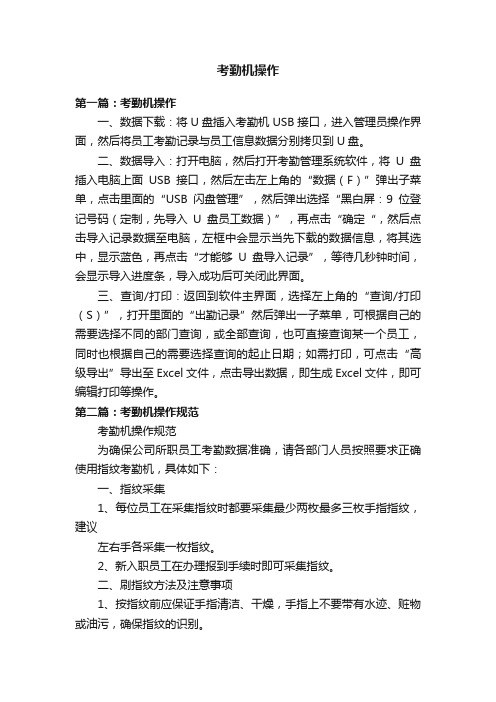
考勤机操作第一篇:考勤机操作一、数据下载:将U盘插入考勤机USB接口,进入管理员操作界面,然后将员工考勤记录与员工信息数据分别拷贝到U盘。
二、数据导入:打开电脑,然后打开考勤管理系统软件,将U盘插入电脑上面USB接口,然后左击左上角的“数据(F)”弹出子菜单,点击里面的“USB闪盘管理”,然后弹出选择“黑白屏:9位登记号码(定制,先导入U盘员工数据)”,再点击“确定“,然后点击导入记录数据至电脑,左框中会显示当先下载的数据信息,将其选中,显示蓝色,再点击“才能够U盘导入记录”,等待几秒钟时间,会显示导入进度条,导入成功后可关闭此界面。
三、查询/打印:返回到软件主界面,选择左上角的“查询/打印(S)”,打开里面的“出勤记录”然后弹出一子菜单,可根据自己的需要选择不同的部门查询,或全部查询,也可直接查询某一个员工,同时也根据自己的需要选择查询的起止日期;如需打印,可点击“高级导出”导出至Excel文件,点击导出数据,即生成Excel文件,即可编辑打印等操作。
第二篇:考勤机操作规范考勤机操作规范为确保公司所职员工考勤数据准确,请各部门人员按照要求正确使用指纹考勤机,具体如下:一、指纹采集1、每位员工在采集指纹时都要采集最少两枚最多三枚手指指纹,建议左右手各采集一枚指纹。
2、新入职员工在办理报到手续时即可采集指纹。
二、刷指纹方法及注意事项1、按指纹前应保证手指清洁、干燥,手指上不要带有水迹、赃物或油污,确保指纹的识别。
2、将已经存档的手指平放于指纹感应板上,指纹机语音提示“谢谢” 并显示出自己的工号即操作成功;如果不成功,则需打第二次或换另一个已存档的手指指纹。
3、扫描指纹时应尽量保证大面积接触感应板,不要乱动或不均匀发力。
4、不得随意按动指纹考勤机上其他按键。
5、刷指纹时,如考勤机不能识别指纹或不能正常工作,需第一时间向人力行政部反映。
6、因个人原因需要更换指纹记录,可向人力行政部申请重新采集指纹。
7、人力行政部每月月底负责采集、备份数据并做好统计工作。
- 1、下载文档前请自行甄别文档内容的完整性,平台不提供额外的编辑、内容补充、找答案等附加服务。
- 2、"仅部分预览"的文档,不可在线预览部分如存在完整性等问题,可反馈申请退款(可完整预览的文档不适用该条件!)。
- 3、如文档侵犯您的权益,请联系客服反馈,我们会尽快为您处理(人工客服工作时间:9:00-18:30)。
长安汽车考勤机客户端工具使用说明
版本号:V1.1.0
提供日期:2012年10月30日
版权所有:北京金典宇凡信息科技有限公司
一、安装客户端软件
上传下载考勤指纹模板选装考勤机客户端软件进行相关操作,如图1所示,单击安装程序Att2011C_install.exe,按照屏幕提示一步步默认进行即可,安装结束后会在桌面形成快捷菜单,如图2所示。
图1 图2
二、连接考勤机
单击桌面上的图标(如图2所示),打开与考勤机客户端软件,如图3所示,要想能和考勤机正确连接,需要设置填写,考勤机的IP地址和网络端口号,其中考勤机IP地址可从考勤机操作界面获得,如图4所示,单击1.IP地址选项,查看当前考勤机的IP地址设置。
网络端口号码为图4的4.端口号的数值。
通讯协议类型一般为TCP,如果选择TCP连接不上考勤机,可在下拉菜单中选择UDP的方式(此项根据网络环境不同,连接的方式也不一样,如果不知道可先试TCP的方式,连接不上考勤机再试UDP 方式)。
图3图4
三、上传指纹模板
正确连接考勤机后,会出现如图5所示界面,单击左下方的【读取员工列表】按钮,显示当前考勤机中所登记的人员信息,点选每个人员信息前的选择框,确定需要上传的信息(如果一个人员登记多枚指纹,会出现该人多条记录,需要全部选中该人的记录),然后单击右下方的【备份上传人员指纹模板到服务器】按钮,开始上传数据,当提示信息条消失后,上传操作完成。
通过信息条上的信息,可以了解上传数据的条数。
图5
四、下载指纹模板及设置管理员
如果想把服务器上的长安区域管理人员的信息下载到各经销商的考勤机上,可通过下载指纹模板的方式进行,如图6所示,在上部的员工编号栏内写入要下载的人员编号(下载多人用英文逗号隔开个人的员工编号即可),单击右侧的【下发用户信息到考勤机】即可。
◆如果该名员工具有考勤机管理权限,在下载指纹模板时,将自动注册为考勤机管理员;
◆员工的考勤机管理权限是在培训系统中由系统管理人员进行分配和取消的;
◆当在系统取消了该名员工的考勤机管理员的权限后,需在考勤机客户端重新下发该人
的信息(更新数据)方可生效;一般用于长安区域人员调动或离职时,新调动过来人员或新员工在下发自己指纹模板时,需要同时更新原来人员的信息。
操作方式为:将自己的员工编号和原来人员的员工编号都添加到图6上面的员工编号文本框中,填完之后单击【下发用户信息到考勤机】即可。
图6。
